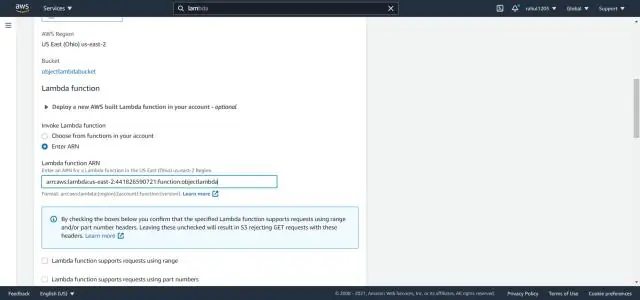
- Автор Lynn Donovan [email protected].
- Public 2023-12-15 23:50.
- Акыркы өзгөртүү 2025-01-22 17:31.
Өзүңүзгө өтүңүз ламбда функциянын орнотуулары жана жогорку оң жакта сизде "Аракеттер" деп аталган баскыч болот. Төмөнкү менюдан "экспортту" тандап, калкыма чыкылдатыңыз Жүктөп алуу жайгаштыруу пакети" жана функция иштейт жүктөө ичинде. zip файлы.
Муну эске алуу менен, AWS Lambdaга эмне себеп болушу мүмкүн?
Ламбда -негизделген колдонмолор (серверсиз тиркемелер деп да аталат) функциялардан турат козголду окуялар боюнча. Кадимки серверсиз тиркеме бир же бир нече функциядан турат козголду Amazon S3, Amazon SNS эскертмелери же API аракеттери сыяктуу объекттерди жүктөө сыяктуу окуялар боюнча.
Ошо сыяктуу эле, AWSде ламбда деген эмне? AWS Lambda окуяларга жооп катары кодуңузду иштеткен жана сиз үчүн негизги эсептөө ресурстарын автоматтык түрдө башкарган серверсиз эсептөө кызматы. Сиз колдоно аласыз AWS Lambda башка узартуу AWS ыңгайлаштырылган логика менен кызматтарды түзүңүз же өзүңүздүн сервериңизди түзүңүз AWS масштаб, аткаруу жана коопсуздук.
AWS Lambda кантип колдоном?
менен баштоо үчүн AWS Lambda , колдонуу the Ламбда функцияны түзүү үчүн консол. Бир нече мүнөттөн кийин сиз функция түзүп, аны чакырып, журналдарды, метрикаларды жана маалыматтарды байкоого болот. үчүн Lambda колдонуу жана башка AWS кызматтар, сизге керек AWS эсеп. Каттоо эсебиңиз жок болсо, кириңиз aws .amazon.com жана түзүү тандаңыз AWS Каттоо эсеби.
AWS Lambdaны качан колдонушум керек?
Колдонуу а Ламбда бир нече кызматтарга жетүү керек болгондо же кыл жеке иштетүү. Маалыматтар кызматтар аркылуу агып жатканда, сиз колдонуу Lambdas to чуркоо ошол маалымат агымындагы ыңгайлаштырылган код. Бул IoT түзмөктөрү сыяктуу нерселерден маалыматтарды кабыл алган Kinesis Pipeline үчүн пайдалуу.
Сунушталууда:
PhotoBooth'тан сүрөттөрдү кантип жүктөп алам?

Фотостенддин сүрөттөрүн көрүү менен Фото кабина сүрөттөрүн көрүү кадамдарын аткарыңыз. Өзүнчө файл катары сактоо үчүн каалаган сүрөттү басыңыз. Файлды тандаңызбы? Экспорттоо (же Photo Booth терезесинде сүрөттү оң баскыч менен чыкылдатып, калкыма менюдан Экспортту тандаңыз). Сактоо диалогу пайда болот
Кантип мен Samsung Galaxy s5тен сүрөттөрдү жүктөп алам?

Зарыл болсо, Статус тилкесин басып кармап туруңуз (телефон экранынын үстүнкү бөлүгүндө убакыт, сигналдын күчү ж.б. көрсөтүлгөн аймак), андан соң ылдыйга сүйрөңүз. Төмөндөгү сүрөт жөн гана мисал. USB сөлөкөтүн таптап, андан соң File Transfer тандаңыз
JavaFX Scene Builder программасын кантип жүктөп алам?

ВИДЕО Ошондой эле билесизби, мен JavaFX Scene Builderди кантип колдоном? NetBeans IDE New Wizard колдонуңуз. JavaFX Scene Builder жаңы буйругун колдонуңуз. Тамыр контейнерин, CSS жана Стиль классын орнотуңуз. Сахна жана Сахна куруучу терезенин өлчөмүн өзгөртүү.
Оффлайн режиминде көрүү үчүн YouTube видеолорун кантип iPhone телефонума жүктөп алам?

YouTube видеосун оффлайнда жеткиликтүү кылуу үчүн алгач Android же iOS смартфонуңузда же планшетиңизде YouTube колдонмосун ачышыңыз керек. Жүктөп алгыңыз келген видеофайлга баш багыңыз. Видеонун астынан Оффлайнга кошуу сөлөкөтүн издеңиз (же болбосо контексттик меню баскычын чыкылдатып, Оффлайнга кошуу опциясын тандасаңыз болот)
Jenkins плагиндерин офлайн режиминде кантип жүктөп алам?

Бул жерде сиз эмне кылмаксыз Jenkins'ти плагиндерди жүктөп ала турган машинада жергиликтүү иштетиңиз. Жаңыртуу борбору аркылуу каалаган плагиндерди жүктөп алып, жаңыртыңыз. %JENKINS_HOME%/plugins каталогуна өтүңүз. Бул папканын ичинде сиз * . jpi. Булар сиздин плагиндериңиз. Анын атын * деп өзгөртүңүз. hpi анда аны кандайдыр бир каталогдо сактаңыз
